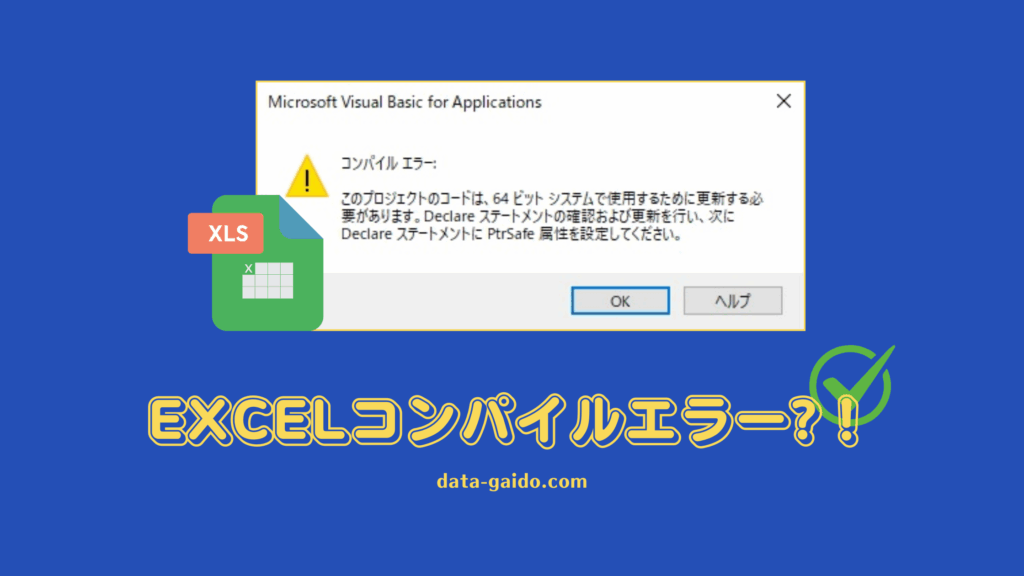Excelでマクロを使用している際に、突然「コンパイルエラー:隠しモジュール内」というエラーメッセージが表示されて困っていませんか?このエラーは、VBA(Visual Basic for Applications)のコードに問題が発生した際に表示される厄介なエラーの一つです。
このエラーが発生すると、Excelファイルが正常に開けなくなったり、マクロが動作しなくなったりして、業務に大きな支障をきたしてしまいます。しかし、適切な対処法を知っていれば、多くの場合は自分で解決することができるんです。
この記事では、Excelのコンパイルエラーが発生する原因から、実際の解決方法まで、初心者の方でもわかりやすく解説いたします。9つの効果的な対処法をご紹介しますので、ぜひ順番に試してみてくださいね。
目次
コンパイルエラー「隠しモジュール内」とは
「コンパイルエラー:隠しモジュール内」は、ExcelのVBAコードに問題が発生した際に表示されるエラーメッセージです。このエラーは、主に以下のような状況で発生します:
エラーの基本概念
コンパイルとは、人間が書いたVBAコードをコンピューターが理解できる形式に変換する処理のことです。この変換処理中に問題が発生すると、コンパイルエラーが表示されます。
隠しモジュールとは、通常のVBAエディタでは表示されない、Excelの内部で動作するモジュールのことを指します。これには、ワークシートやワークブック自体に関連付けられたコードが含まれます。
よくある症状
- Excelファイルを開く際にエラーメッセージが表示される
- マクロが正常に動作しない
- VBAエディタを開こうとするとエラーが発生する
- ファイルの保存時にエラーが表示される
- Excelが予期せず終了してしまう
エラーが発生する主な原因
コンパイルエラーが発生する原因は様々ですが、主なものは以下の通りです:
1. アドインの問題
Excelに追加されたアドインが古いバージョンのVBAコードを含んでいる場合や、現在のExcelバージョンと互換性がない場合にエラーが発生します。
2. VBAコードの破損
ファイルの破損や不適切な編集により、VBAコード自体が破損してしまった場合です。
3. Officeバージョンの互換性問題
古いバージョンのExcelで作成されたファイルを新しいバージョンで開く際に、VBAコードの互換性問題が発生することがあります。
4. 参照設定の問題
VBAプロジェクトが参照している外部ライブラリが見つからない、または破損している場合にエラーが発生します。
5. システムファイルの問題
WindowsのシステムファイルやOfficeの関連ファイルが破損している場合も、このエラーの原因となります。
解決方法9選
それでは、具体的な解決方法を順番にご紹介していきます。簡単な方法から順に試していくことをおすすめします。
方法1: Excelをセーフモードで起動
最初に試していただきたいのが、Excelをセーフモードで起動する方法です。セーフモードでは、アドインや拡張機能が無効化された状態でExcelが起動するため、これらが原因のエラーを回避できます。
手順:
- Windowsキー + Rを押して「ファイル名を指定して実行」を開きます
- 「excel /safe」と入力してEnterキーを押します
- Excelがセーフモードで起動します
- 問題のファイルを開いてエラーが発生するか確認します
セーフモードでエラーが発生しない場合は、アドインが原因の可能性が高いです。次の方法2に進んでください。
方法2: アドインを無効化
アドインが原因でエラーが発生している場合は、問題のあるアドインを特定して無効化する必要があります。
手順:
- Excelを通常モードで起動します
- ファイル → オプション → アドインをクリックします
- 「管理」で「Excelアドイン」を選択し、設定をクリックします
- インストールされているアドインの一覧が表示されます
- すべてのアドインのチェックを外してOKをクリックします
- Excelを再起動してエラーが解決されるか確認します
エラーが解決された場合は、アドインを一つずつ有効化して、問題のあるアドインを特定してください。
方法3: VBAプロジェクトの参照設定を確認
VBAプロジェクトの参照設定に問題がある場合は、以下の手順で確認・修正できます。
手順:
- Excelでファイルを開きます
- Alt + F11を押してVBAエディタを開きます
- ツール → 参照設定をクリックします
- 「MISSING:」と表示されている項目があるか確認します
- 「MISSING:」の項目があれば、チェックを外します
- OKをクリックして設定を保存します
- VBAエディタを閉じてExcelを再起動します
方法4: 破損したモジュールを削除・再作成
特定のモジュールが破損している場合は、そのモジュールを削除して再作成する必要があります。
手順:
- Alt + F11を押してVBAエディタを開きます
- プロジェクトエクスプローラーで問題のあるモジュールを右クリックします
- エクスポートを選択してモジュールをファイルとして保存します(バックアップ用)
- 同じモジュールを右クリックして削除を選択します
- ファイル → インポートで保存したモジュールを再インポートします
- ファイルを保存してExcelを再起動します
方法5: Officeの修復機能を使用
Officeの修復機能を使用して、破損したファイルを修復することができます。
手順:
- コントロールパネル → プログラム → プログラムと機能を開きます
- Microsoft Officeを選択して変更をクリックします
- クイック修復を選択して修復をクリックします
- 修復が完了したらExcelを再起動します
- 問題が解決しない場合は、オンライン修復を試してください
方法6: レジストリの修復
注意:レジストリの編集は慎重に行ってください。事前にシステムのバックアップを取ることをおすすめします。
手順:
- Windowsキー + Rを押して「regedit」と入力します
- 以下のレジストリキーに移動します:
HKEY_CURRENT_USER\Software\Microsoft\Office\16.0\Excel\Options- 「OPEN」という名前のキーがあれば削除します
- レジストリエディタを閉じてExcelを再起動します
方法7: 新しいワークブックにコードを移行
ファイル自体が破損している場合は、新しいワークブックにデータとコードを移行します。
手順:
- 新しいExcelワークブックを作成します
- 元のファイルからデータをコピーして新しいワークブックに貼り付けます
- VBAコードも新しいワークブックにコピーします
- 新しいファイルとして保存します
方法8: Officeの再インストール
上記の方法で解決しない場合は、Officeの完全な再インストールを検討してください。
手順:
- コントロールパネル → プログラム → プログラムと機能を開きます
- Microsoft Officeを選択してアンインストールをクリックします
- アンインストール完了後、コンピューターを再起動します
- 最新版のOfficeを再インストールします
方法9: 専用修復ツールを使用
手動での解決が困難な場合は、専用のExcel修復ツールを使用することをおすすめします。これらのツールは、複雑なVBAエラーや破損したファイルを自動的に修復する機能を持っています。
おすすめのExcel修復ツール
1. Stellar Phoenix Excel修復
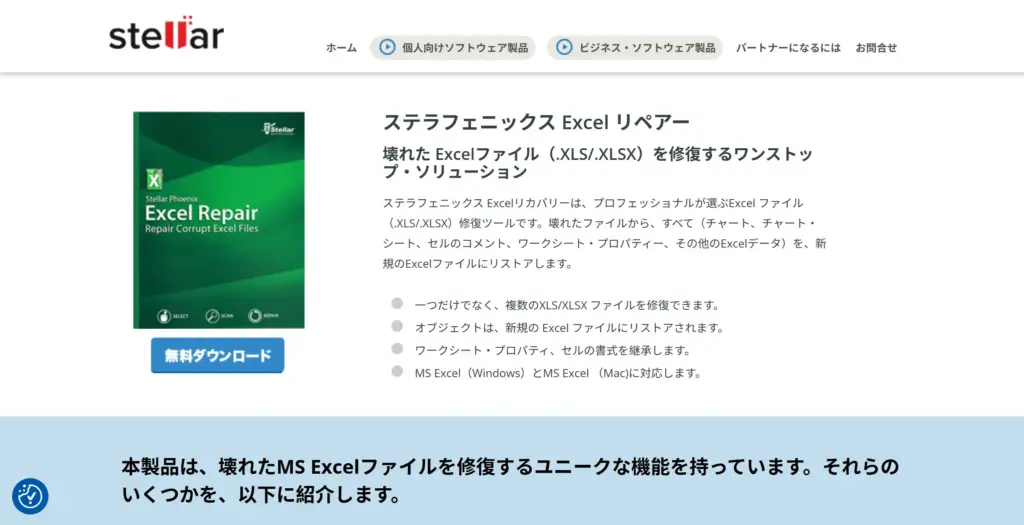
- VBAコードの修復に特化した機能
- 破損したマクロの自動復旧
- 複数ファイルの一括修復対応
- 公式サイト:
2. Kernel for Excel Repair
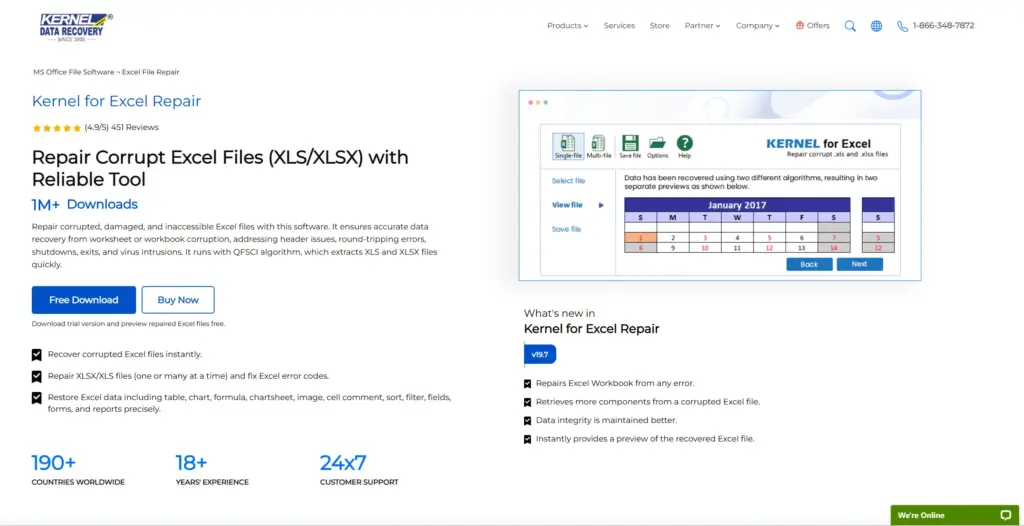
- 高度なコンパイルエラー修復機能
- 参照設定の自動修正
- プレビュー機能付きで安全な修復
3. SysTools Excel Recovery
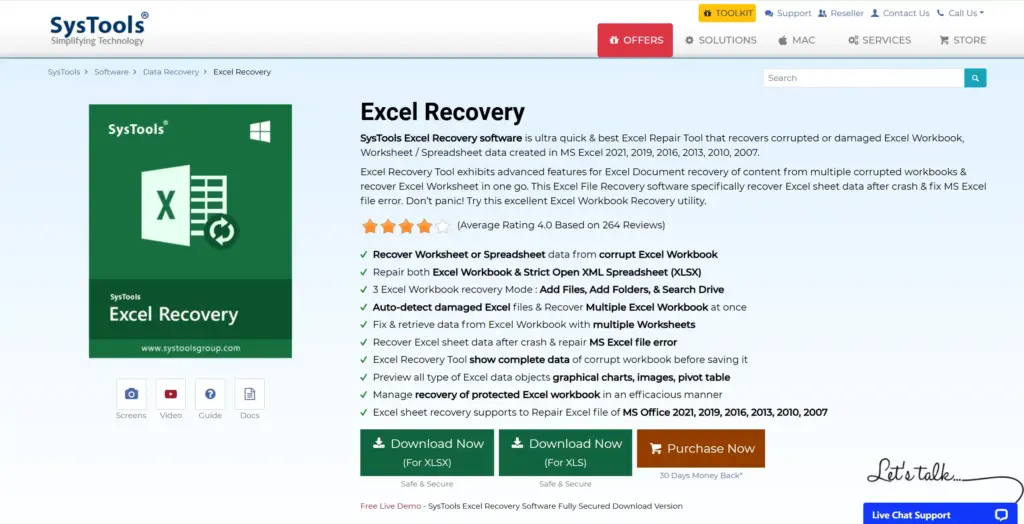
- VBAプロジェクトの完全復旧
- 隠しモジュールエラーの専用修復
- バッチ処理による効率的な修復
これらのツールは、前述の手動方法で解決できない複雑なケースに特に有効です。無料体験版も提供されているため、まずは試用してから購入を検討することをおすすめします。
予防策と注意点
コンパイルエラーを予防するために、以下の点にご注意ください:
定期的なバックアップ
- VBAコードを含むExcelファイルは定期的にバックアップを取りましょう
- 重要なマクロは別ファイルとしてエクスポートして保存しておきます
VBAコードの適切な管理
- コードを編集する際は、事前にバックアップを取ってから作業します
- 不要なモジュールや参照設定は定期的に整理しましょう
アドインの管理
- 使用していないアドインは無効化または削除します
- アドインを追加する際は、信頼できるソースからのみインストールします
Officeの更新
- Microsoft Officeは常に最新バージョンに更新しておきます
- セキュリティ更新プログラムも定期的に適用しましょう
まとめ
Excelのコンパイルエラーは確かに厄介な問題ですが、適切な対処法を知っていれば必ず解決できます。まずは簡単な方法から順番に試していき、それでも解決しない場合は専用ツールの使用を検討してみてくださいね。
大切なデータを失わないよう、作業前には必ずバックアップを取ることを忘れずに。この記事が皆さんの問題解決のお役に立てれば幸いです。
関連記事